| 1 | |||
| 2 | Velg innstillingene du vil ha for Skann (Bildetype), Oppløsning, Skann Type, Lyshet, Kontrast og Dokument størrelse. | ||
| 3 | Klikk på Prøveskanne. 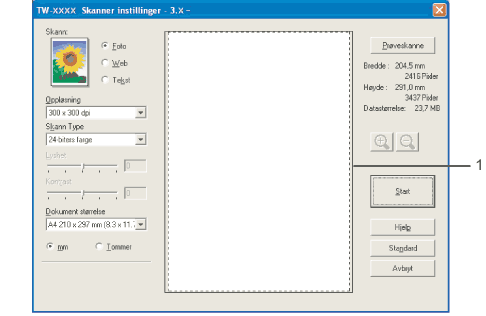 | ||
| 4 | Trykk og hold nede venstre museknapp og dra den over den delen du ønsker å skanne. 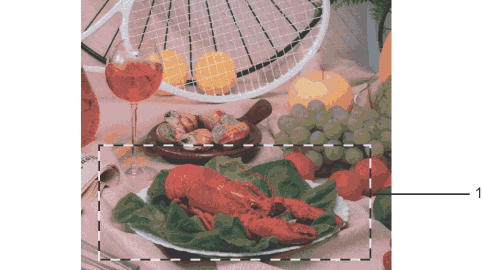 | ||
| 5 | Legg i dokumentet igjen.
| ||
| 6 | Klikk på Start. Denne gangen vises bare det valgte området av dokumentet i vinduet i PaperPort™ 11SE (eller i programmets vindu). | ||
| 7 | I PaperPort™ 11SE-vinduet kan du bruke de tilgjengelige alternativene for å finjustere bildet. |